Router TP-Link Archer C2 og 3G / 4G USB-modem
Jeg havde mulighed for at stifte bekendtskab med TP-Link Archer C2-routeren. Og da TP-Link-firmaet erklærer støtte til 3G / 4G-modemer, besluttede jeg at skrive en kort artikel om dette emne. Vi vil prøve at finde ud af, om alle routere i Archer C2-modellen understøtter arbejde med USB-modemer, hvilke modemer er kompatible med, og hvordan man opretter en forbindelse via et 3G / 4G-modem på denne router.
Hvad angår understøttelsen af USB-modemer til disse routere, er det i dette tilfælde som med andre modeller af TP-Link tvetydigt. Lad mig forklare hvorfor. Faktum er, at som i tilfældet med TP-Link TL-WR842N-modellen afhænger tilgængeligheden af support til 3G / 4G-modemer af hvilket land routeren leveres til (så vidt jeg forstår). Jeg har en TP-Link Archer C2 (RU) model. Det er med "RU" i slutningen. Og denne router ved virkelig hvordan man får adgang til Internettet via USB-modemer fra forskellige operatører.
TP-Link Archer C2-modellen, der sælges i Ukraine, kommer sandsynligvis uden "RU" i navnet, og der, at dømme efter beskrivelsen i onlinebutikker, er der ingen understøttelse af modemer. Selvom jeg ikke personligt har testet det. Men i specifikationerne er support ikke angivet. Det samme er på den officielle hjemmeside for virksomheden.
Listen over kompatible modemer kan findes på: //www.tp-linkru.com/support/3g-comp-list/?model=Archer%20C2. Som du kan se, er der kun russiske operatører der.
Men på trods af dette så min router Huawei EC 306-modemet fra den ukrainske operatør Intertelecom uden problemer og tilsluttet internettet. Jeg tjekkede alt selv. Men jeg understreger igen, jeg har en TP-Link Archer C2 (RU) Ver: 1.0-model.
Sådan ser det ud (på billedet er der tilsluttet et andet modem, Novatel U720):

Alt blev opsat meget hurtigt og nemt. Nu vil jeg hurtigt demonstrere alt.
Opsætning af TP-Link Archer C2 med et 3G-modem
Først skal du oprette forbindelse til routeren via et netværkskabel eller via Wi-Fi og gå til indstillingerne på tplinkwifi.net eller 192.168.0.1 . Når du kommer ind i kontrolpanelet, vises en adgangskode og loginanmodning. Hvis du ikke har ændret dem, er disse admin og admin. Alle fabriksoplysninger er angivet i bunden af routeren på et mærkat.
I denne model gøres alt lidt anderledes. Der er ikke noget valg af en måde at oprette forbindelse til Internettet, som det var før (kun WAN eller kun 3G / 4G, der er ingen måde at indstille prioriteten manuelt).
- I indstillingerne skal du åbne fanen "USB-indstillinger" - "3G / 4G-indstillinger".
- Marker afkrydsningsfeltet ud for "Aktivér 3G / 4G som en backup-internetforbindelse."
- Vi ser, om modemet er defineret af routeren.
- Vi vælger vores land og operatør. Hvis de krævede indstillinger ikke er på listen, kan de indstilles manuelt, sæt et flueben ud for det tilsvarende emne.
- Klik på knappen "Gem". Af en eller anden grund var knappen "Forbind" inaktiv for mig.
Jeg viste det ved hjælp af et eksempel på en Intertelecom-operatør.
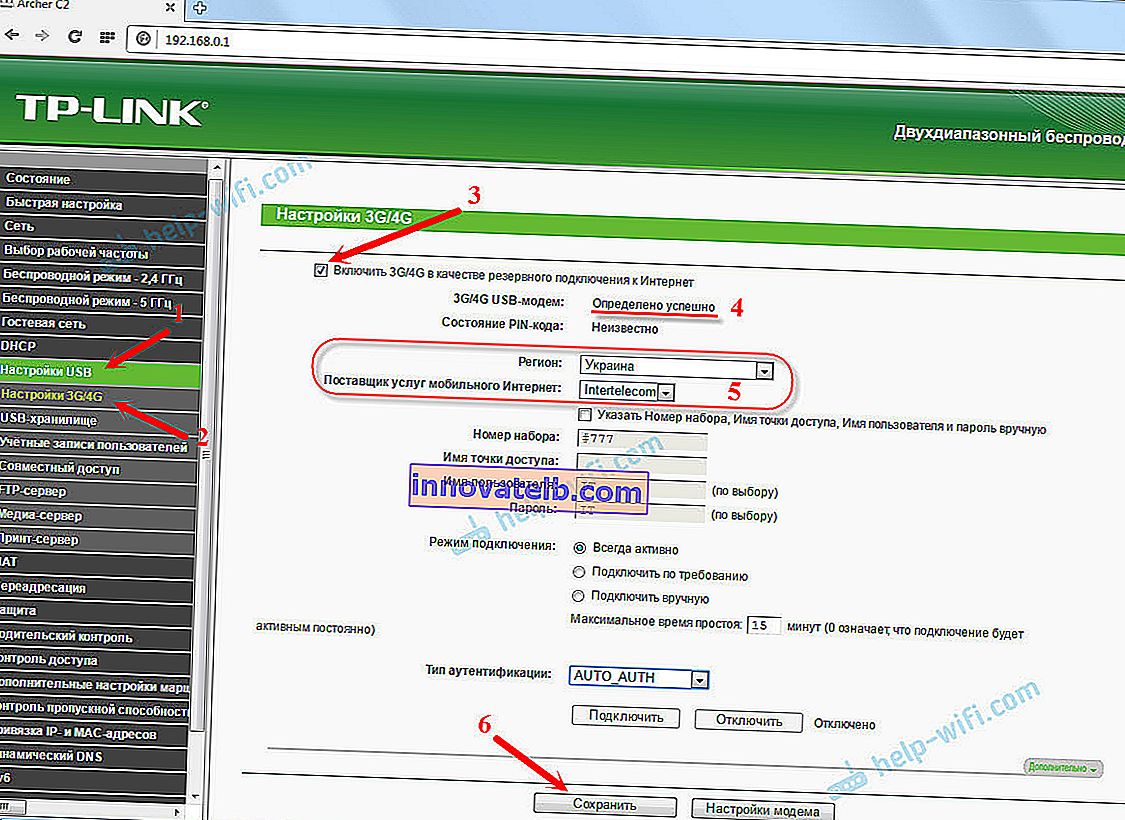
Min router har kun forbindelse til internettet efter en genstart. Du kan genstarte fra kontrolpanelet. Gå til afsnittet "Systemværktøjer" - "Genstart", og klik på knappen "Genstart".
Efter genstart tilsluttede Archer C2-routeren til internettet via et USB-modem uden problemer.

Som du kan se, fungerer alt. Og meget godt.
Alt der er tilbage er at oprette et Wi-Fi-netværk og indstille en adgangskode.
Jeg forstår ikke, om der er støtte fra ukrainske operatører, så hvorfor ikke angive dette i egenskaberne på det officielle websted. Jeg tror, folk ville købe denne model for at distribuere internettet fra USB-modemer.
Hvis du leder efter en router til disse opgaver, og Archer C2 ikke passer dig, eller hvis du ikke er sikker på, om det fungerer med dit modem, så råder jeg dig til at læse artiklen, hvor jeg talte om at vælge en router specifikt til at arbejde med 3G / 4G-modemer: / /help-wifi.com/poleznoe-i-interesnoe/wi-fi-router-dlya-usb-3g4g-modema-kak-pravilno-vybrat/.
Hvis det lykkedes dig at konfigurere denne router med en eller anden form for modem, skal du skrive modemmets model i kommentarerne. Nogen kan finde disse oplysninger nyttige. Nå, lad dine spørgsmål være, jeg vil helt sikkert prøve at svare.